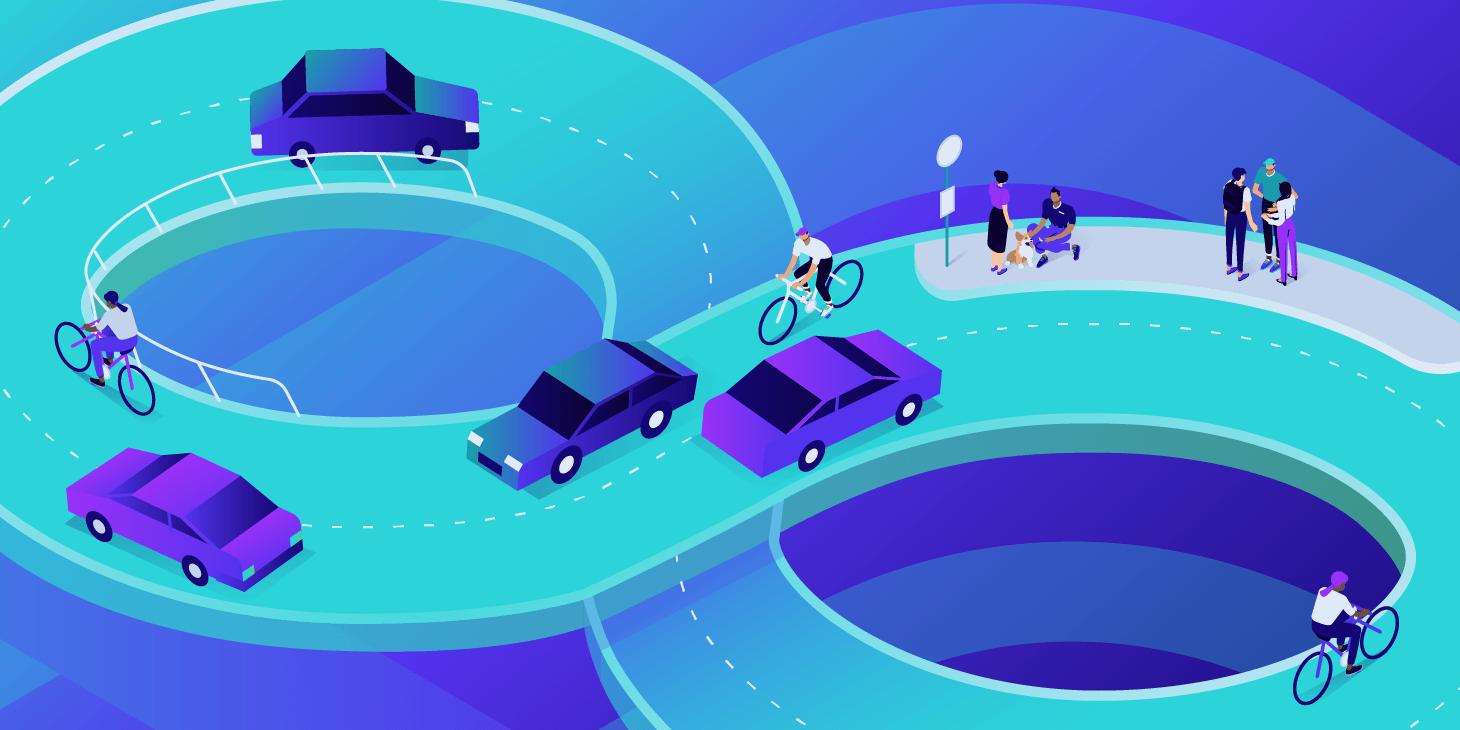Fout 521 (als foutmelding 520) is een specifieke foutmelding van Cloudflare die je ziet als de server van jouw WordPress-site weigert om verbinding met Cloudflare te maken.
In dit artikel leer je:
- Meer over wat foutmelding 521 inhoudt
- Wat de oorzaak is van foutmelding 521
- Hoe je foutmelding 521 in Cloudflare and WordPress oplost
Wat is foutmelding 521 Web Server is down?
Dat wil zeggen dat jouw webbrowser wel verbinding kon maken met Cloudflare, maar dat Cloudflare geen verbinding kon maken met de oorspronkelijke webserver, oftewel de server van jouw WordPress-site.
Dit houdt specifiek in dat Cloudflare verbinding probeerde te maken met de server van de WordPress-site, maar de foutmelding kreeg verbinding geweigerd.
Omdat Cloudflare geen verbinding kan maken met de site, kan het de site niet weergeven aan bezoekers, maar slechts de foutmelding 521:

Wat is de oorzaak van foutmelding 521?
Doorgaans wordt foutmelding 521 veroorzaakt door een van deze twee dingen:
Ten eerste kan de server van jouw WordPress-site down zijn. Zelfs als alles voor de rest goed is geconfigureerd, zal Cloudflare simpelweg geen verbinding kunnen maken als de server van jouw WordPress-site offline is.
Ten tweede kan de webserver misschien wel actief zijn, maar de verzoeken van Cloudflare om de een of andere reden blokkeren. Door de manier waarop Cloudflare werkt, kunnen sommige beveiligingsoplossingen op de server de IP-adressen van Cloudflare onbedoeld blokkeren.
Omdat Cloudflare een omgekeerde proxy is, zal het erop lijken dat al het verkeer naar de oorspronkelijke server afkomstig is van een klein aantal Cloudflare IP’s (in plaats van het unieke IP-adres van elke individuele bezoeker). Dan zullen sommige beveiligingen de grote hoeveelheid verkeer van een beperkt aantal IP-adressen als een aanval zien en blokkeren.
Als dat gebeurt, zal Cloudflare niet in staat zijn om verbinding te maken en in plaats daarvan de foutmelding 521 weergeven.
Hoe je foutmelding 521 voor Cloudflare en WordPress oplost
Nu je weet wat er aan de hand is, kunnen we kijken hoe we foutmelding 521 in WordPress kunnen oplossen.
Stap 1: Test of de bronserver online is
Zorg ervoor dat voordat je verder gaat de server van jouw WordPress-site online is en normaal functioneert. Als dat niet het geval is, heeft het geen zin om de verdere stappen van deze probleemoplossing te bekijken.
Om dit te testen, kan je een cURL-opdracht uitvoeren. Bij een Mac of Linux kun je dit direct vanaf de terminal uitvoeren.
Windows heeft cURL niet standaard geïnstalleerd en, hoewel je het kunt installeren, is het makkelijker om KeyCDN’s online HTTP Header Check tool te gebruiken.
Het enige wat je hoeft te doen is het invoeren van http://1.2.3.4, waar je bij 1.2.3.4 het IP-adres van je server invoert.

Als je host bij Kinsta, kun je het IP-adres van jouw server vinden op het tabblad Sites:

Je kunt dit ook uit het A record halen voor jouw domein, in het DNS-gedeelte van het Cloudflare web dashboard.
Als jouw server draait, zou je een HTTP 200-respons moeten zien. Of, als je host bij Kinsta, zie je 404 Not Found: dit betekent ook dat de webserver niet is gevonden (er is dan geen pagina gekoppeld aan dat IP-adres):

Als er een probleem is, zie je zoiets als Host Not Found of Failed to connect:

Heb je een probleem met jouw server en weet je niet zeker wat er aan de hand is? Neem dan contact op met het supportteam van jouw hosting provider (je kunt via de intercomwidget overal in het dashboard toegang krijgen tot Kinsta support).
Stap 2: Whitelist alle Cloudflare IP-ranges in de firewall van jouw server
Als de server van jouw WordPress-site normaal functioneert, maar je ziet nog steeds foutmelding 521 als je toegang probeert te krijgen tot jouw site, dan is de volgende stap om alle IP-ranges van Cloudflare te whitelisten om er zeker van te zijn dat jouw server deze niet blokkeert.
Hier is een volledige lijst van de IP-ranges bij Cloudflare.
Zorg ervoor dat je deze IP-adressen niet blokkeert in .htaccess, iptables of jouw firewall. En zorg er ook voor dat jouw hostingprovider de IP-verzoeken van de Cloudflare IP-adressen niet blokkeert of het aantal daarvan beperkt.
Als je niet zeker weet hoe je dit moet doen, neem dan contact op met het supportteam van jouw hosting provider. Bij Kinsta zouden deze IP-ranges al whitelisted moeten zijn.
Stap 3: Denk aan meer specifieke oplossingen
Tot slot zijn er enkele specifiekere technische stappen die je kunt proberen, afhankelijk van jouw serverconfiguratie.
1) Als je net bent begonnen met het gebruik van Cloudflare’s HTTPS, is het mogelijk dat jouw oorspronkelijke server niet geconfigureerd is om Cloudflare’s IP-adressen toegang te geven tot poort 443. Als het niet lukt om jouw firewall zodanig te configureren dat dit wordt toegestaan, probeer dan Flexible SSL in plaats van Full SSL te gebruiken bij Cloudflare.
2) Zorg ervoor dat je, indien van toepassing, de meest recente versies van Bad Behavior of mod_security gebruikt.
3) Als je gebruik maakt van de mod_antiloris of mod_reqtimeout Apache modules, schakel deze dan uit en sluit ze volledig af.
Conclusie
Als je host bij Kinsta en nog steeds de foutmelding 521 krijgt na het uitvoeren van deze stappen, kan onze support je helpen; je kunt gewoon contact opnemen via de intercom-chatwidget in het Kinsta dashboard.
Leessuggestie: Zo stel je Cloudflare APO in voor WordPress en Zo los je de foutmelding “SSL Handshake Failed” op (5 methodes).